如何解决图片无法导入条码打印软件问题
图片是标签制作打印常见元素之一。很多产品标签上都会带上公司logo或者品牌logo等图片。在领跑标签条码打印软件中支持多种格式的图片导入,如jpg、jpeg、bmp、gif、gnp这些格式。但是有用户遇到即使用这几种图片格式,依然无法将图片导入到条码打印软件中的情况,那么当无法将图片导入条码软件中如何解决呢?又是什么原因造成的?
领跑标签条码打印软件中支持jpg、jpeg、bmp、gif、gnp这些图片格式。在将图片导入条码打印软件前可以先看下是否这几张图片格式之一。在处理图片导入问题之前,先了解一下图片导入条码打印软件的方法,以免是方法不对造成的。
一、条码打印软件中图片导入的设置方法:
打开领跑标签条码打印软件,新建标签后,在软件左侧工具栏中有个图片样式图标,点击在标签空白处绘制图片编辑区域。
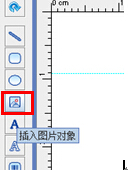
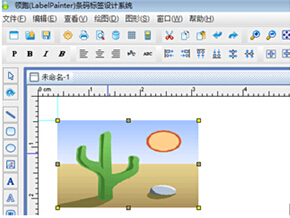
点击选中图片编辑对象,右击鼠标,选中属性,弹出图形属性窗口。或者直接在图片对象上双击鼠标左键,也可以打开图形属性窗口。在“数据源”选项卡下,可以看到有“数据对象”、“处理方法”俩栏。在左侧的数据对象栏下点击第一个“添加”按钮。
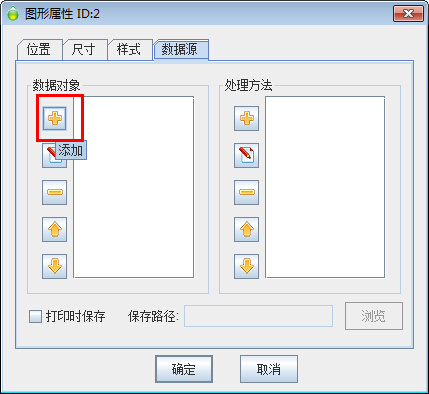
弹出数据对象管理窗口,在该窗口下点击右下角的“浏览”按钮。就可以通过浏览的方式将图片导入到条码打印软件中。依次点击编辑、确定保存设置。就可以看到在原来的图片对象上有新添加的图片内容。如果不显示可以再标签的空白位置点击一下以作更新。
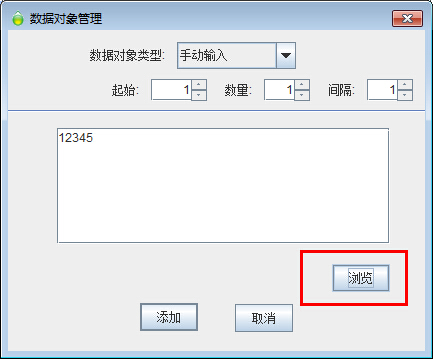
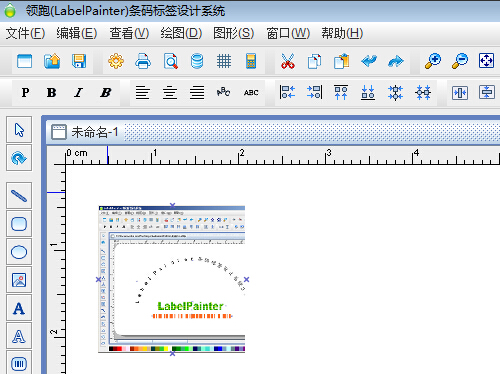
二、图片无法导入条码打印软件中的解决方法:
正常情况下,只要是领跑标签条码打印软件支持的图片格式均可通过这种方法将图片导入到条码打印软件中。但是有时候却会遇到图片无法导入的情况。这就有可能是图片格式底层编码不规范的原因。可以到网上下载一个图片转换器之类的图片编码转换软件。将图片按照原来的格式或者是新格式重新转换一下,就可以了。
比如说原来要导入条码打印软件中的是jpg格式,但是无法正常导入。就可以将图片添加到图片转换器中,如下图右下角所示设置好新图片保存位置、名称、格式后,点击一下顶部菜单栏中的“开始转换”。就可以将图片格式重新编辑。可以同种格式的转换也可以将一种图片格式转换成另一种。这样再将图片导入条码打印软件中的时候就可以正常导入了。
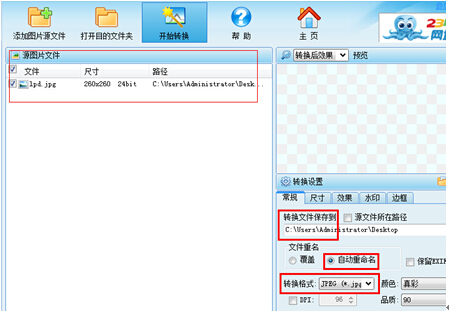
在条码打印软件中图片导入的用处很多,如带图片标签的制作,带图片二维码的制作等。在领跑标签条码打印软件中除了可以单张图片的导入外,还支持图片的批量导入。具体的操作方法可以参考其官网网站的视频教程。
